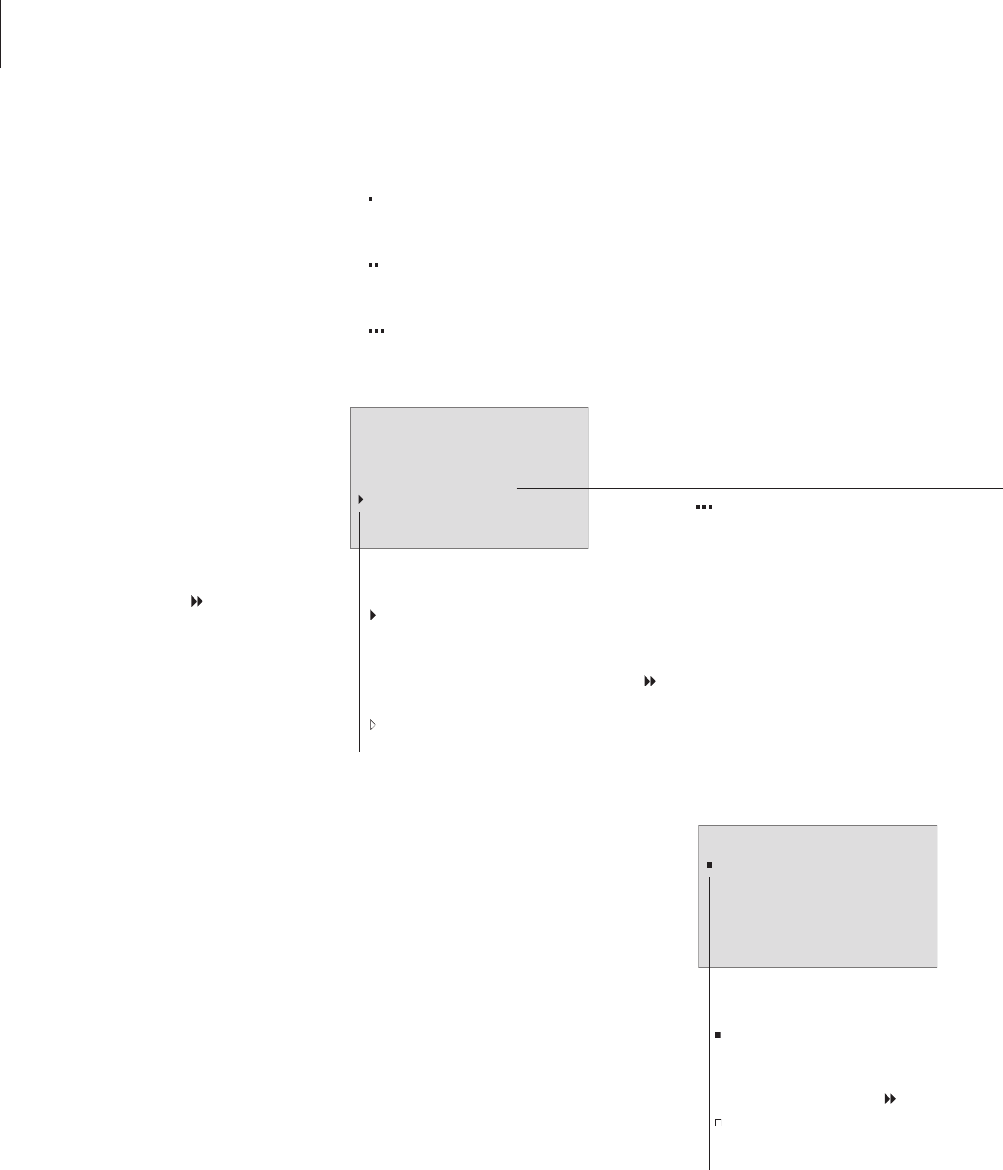Les menus du BeoCenter 2 vous
offrent plusieurs options. Choisissez
des fonctions et caractéristiques
supplémentaires par l’intermédiaire
des menus ou personnalisez votre
installation.
Les réglages actuels des fonctions
sont indiqués dans le menu, par
exemple « RANDOM – ON ou OFF ».
Les symboles expliqués à droite vous
aident à vous y retrouver dans les
menus. Utilisez les touches fléchées
pour parcourir le système de menus.
Pour accéder à un menu à compléter,
appuyez sur GO ou sur
.
Chaque fois que vous quittez un menu
en appuyant sur EXIT, le système
détecte dans quelle mesure des
modifications ont été effectuées et
vous demande si vous voulez les
mémoriser ou pas.
Si vous essayez d’accéder à un menu
nécessitant qu’une source spécifique soit
allumée, l’afficheur vous indique ce qu’il
faut faire. Si votre système est configuré
en système audio/vidéo, il faut effectuer
quelques réglages sur la radio ou le
téléviseur connecté.
Comment lire les symboles des menus
6
Symboles de niveau de menu...
Un point en face d’un menu indique que
vous êtes descendu d’un niveau dans le
système de menus.
Deux points en face d’un menu indiquent
que vous êtes descendu de deux niveaux
dans le système de menus.
Trois points après un nom de menu
indiquent que d’autres sous-menus sont
disponibles.
Trois points en face d’un menu indiquent que
vous êtes descendu de trois niveaux ou plus
dans le système de menus.
Le curseur flèche...
Une flèche en face d’un menu indique la
position de votre curseur ainsi que
l’existence de sous-menus. Pour aller au
niveau suivant, vous devez appuyer sur ou
sur GO.
Une flèche vide indique que ces menus en
particulier ne sont pas disponibles pour le
moment.
Le curseur carré...
Un carré en face d’un nom de menu indique
la position de votre curseur et qu’il s’agit d’un
menu à remplir. Pour accéder à ces menus,
vous devez appuyer sur ou sur GO.
Un carré vide indique que des réglages pour
ces menus en particulier ne sont pas
actuellement disponibles.